Filmų rinkinių sujungimas Kodi su filmų rinkiniais

Pradėkite "DVD" ir "Blu-Ray" kopijavimą į "Kodi", o jūsų kolekcija gali pernelyg greitai pasirodyti. Laimei, "Kodi" leidžia jums rūšiuoti filmus į rinkinius.
Nustato filmų surinkimą į kolekciją, kuri veikia beveik kaip serialas televizijos serialas, kiekvienos serijos dalis pateikiama pagal užsakymą. Tai puikiai tinka trilogijoms, bet taip pat ir visiškoms komiksų knygoms, kurias norėtumėte iš naujo žiūrėti. "
Kaip veikia rinkiniai, aprašyti Kodi wiki, bet čia yra greitas primeris su ekrano kopijomis.
Naršyti Jūsų rinkiniai
Jei importuojote daugybė filmų, tikriausiai jau turite keletą rinkinių. Galite juos rasti pagrindiniame ekrane. Tiesiog ieškokite parinkčių "Sets".
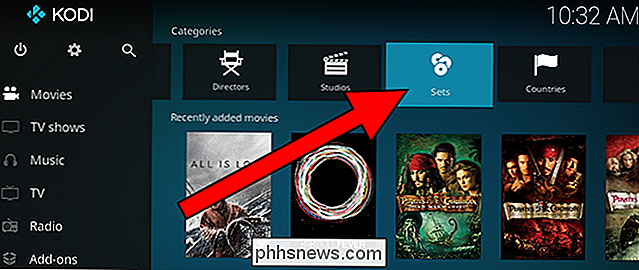
Pamatysite visų kolekcijoje esančių rinkinių sąrašą.
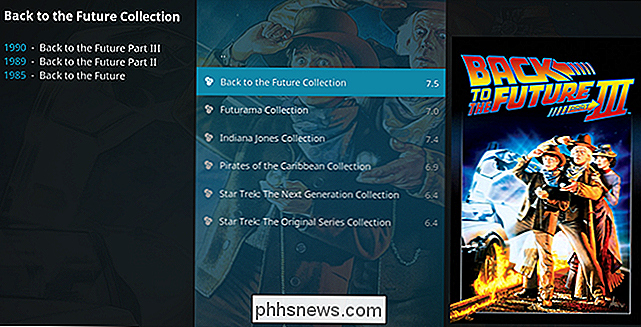
Pasirinkite vieną iš jų ir pamatysite visus tuos filmus.
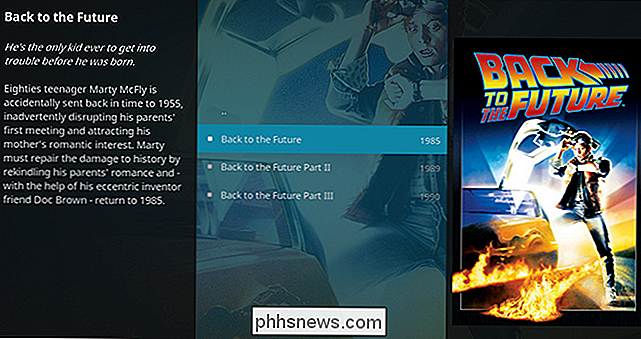
Tai tvarkinga funkcija, bet tai nėra labai lengva rasti. Geros naujienos yra tai, kad galite tai padaryti labiau žinoma.
Žr. "Nustato pagal numatytuosius nustatymus"
Naudodamiesi greituoju nustatymu, nustatymai bus rodomi pagal nutylėjimą naršydami savo biblioteką. Eikite į "Settings"> "Media", tada "Vaizdo įrašai". Įsitikinkite, kad parinktis "Rodyti filmų rinkinius" yra įjungta.
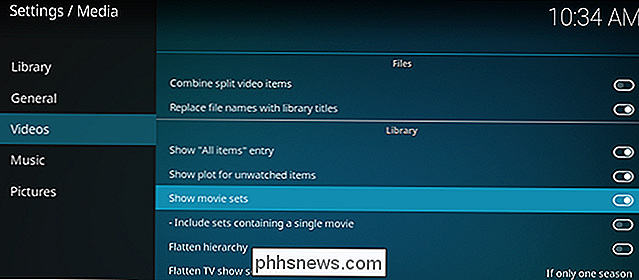
Dabar grįžkite į savo "Filmų biblioteką", o kiekvieną rinkinį turite pasirodyti kaip vieną įrašą sąraše.

Kaip sukurti savo rinkinius
"Kodi" yra gana gera apie naudingų rinkinių sukūrimą savyje, bet kartais jūs galbūt norėsite rūšiuoti save patys ar net sukurti savo, atrodo, nesusijusių filmų rinkinius. Tai galite padaryti.
Pasirinkite filmą, kurį norite pridėti prie pasirinkto rinkinio (arba perkelkite į kitą rinkinį), tada paspauskite klavišą "c". Paspauskite "Tvarkyti" pateiktame iššokančiajame meniu.
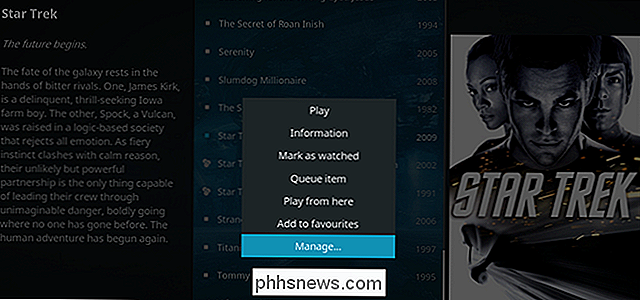
Tai išleidžia naują iššokantį meniu. Čia galite pasirinkti parinktį "Tvarkyti filmo rinkinį".
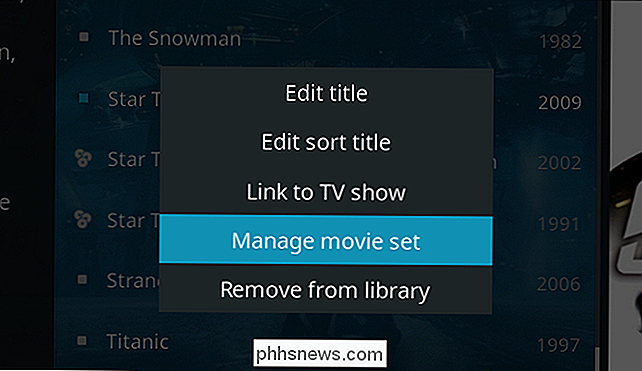
Tuomet galėsite pasirinkti, kuris nustatytas šis filmas turėtų priklausyti.
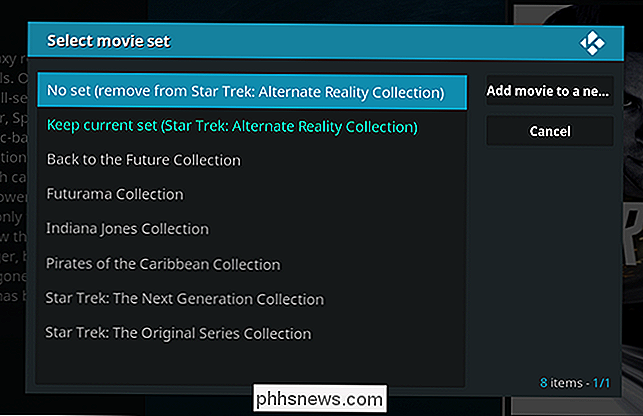
Taip pat galite naudoti mygtuką "Pridėti filmą į naują rinkinį" dešinėje esamas nustatytas sąrašas, kad būtų sukurtas naujas filmo rinkinys. Spustelėjus šią parinktį, sukurkite tinkamą pavadinimą, o tada priskirkite kitus filmus, kuriuos, jūsų nuomone, priklausote, turėtų eiti ten.
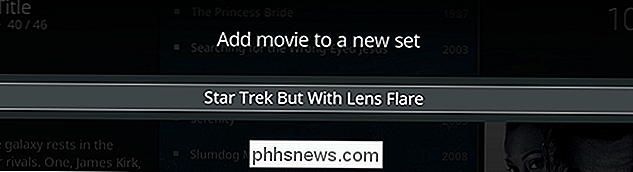
Neribojama, kiek galite rinktis. Tačiau filmai gali būti nustatyti tik vienu metu.

Kaip valdyti podkastus "Google Play" muzikoje
Ei. Ar žinote, kad "Google Play" muzikos programa, kuri yra su "Android" telefonu, gali užsiprenumeruoti, transluoti ir atsisiųsti podcast'us? Ši funkcija veikia gerai, tačiau ji beveik neišplėtojama, kaip įvairūs specialūs podcast'ų valdytojai. Tačiau jei nenorite turėti papildomų programų savo telefone ir jau esate aktyvus "Play Music" naudotojas, tai gali būti jums tinkamas žingsnis.

Kaip aplankyti tinklo diskelius iš komandinės eilutės Windows
Tinklo disko kopijavimas į bendrą aplanką iš "Windows" grafinės sąsajos nėra sunku. Tačiau jei jau žinote bendrojo aplanko tinklo kelią, galite greičiau nukreipti diskų įrenginius naudodami komandų eilutę. Žemėlapio vedlys į tinklo dalijimosi priskyrimus, kuriuose naudojama disko raidė, kad būtų lengviau dirbti.



